Command + Shift + 3
苹果电脑怎么截图1
第一种:快捷键截图
对于经常使用Mac的用户来说,快捷键截屏是很方便的方式,下面,赤友就为你介绍一些苹果电脑截图的快捷键。
1.全屏截图
Command+Shift+3:同时按住这三个键,就可以在Mac上截全屏。截屏完成之后,点击右下角图片,选择一个路径保存就好。
2.区域截图
Command+Shift+4:同时按下三个键,会显示一个十字光标,你可以将选择要截图的区域,然后保存。
3.窗口截图
Command+Shift+4+空格键:同时按住这四个键,会显示相机图标,你可以单击要使用相机拍摄的`窗口。这个方式很适合分屏或者多窗口截屏。
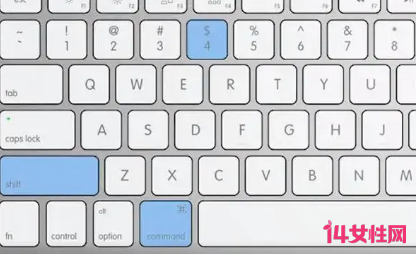
第二种:微信QQ截图
1.剪刀截图
打开微信QQ之后,点击对话框中的剪刀图标即可截图。
2.打开软件之后的快捷键截图
截图快捷键通常是“Control+Command+A”。你可以打开微信或者QQ,点击【设置】,查看或者更改截图快捷键。
第三种:右键截图
Mac快捷键截图和微信QQ截图都可以实现快速截屏,但是你难免会有忘记快捷键组合方式的时候,而且微信QQ截图还需要先打开软件才可以截图,这两种办法总会有不方便的时刻。
这个时候你就可以选择用Mac的右键截图。
Mac原生的右键菜单是没有“截图”功能的,这需要你去设置自己的Mac右键菜单——借助Mac右键菜单工具(赤友右键超人)截图。将其安装至你的Mac,开机就可以使用。
除了简单的“截图”以外,与快捷键截图不同的是,它还可以“截屏&预览”“截屏&复制到剪切板”,你可以根据自己的需要,将截图保存到想要的地方。
相较于快捷键截图,右键截图中的“截屏&保存到桌面”省去了右键点击“保存”这一步骤。也可以一键截图,直接发送邮件,方便快捷。
右键可以截图,但不仅限于截图,它还可以录屏,满足你在Mac上的截屏录屏需求。此外,还有更多Mac没有的右键功能,例如新建文件、复制到、快速访问等等,这些功能赤友右键超人都有。
苹果电脑怎么截图2
1、Mac下有自带的截图功能
新Mac用户根本不必麻烦去寻找截屏软件,默认快捷键是:
全屏幕截图:Command+Shift+3
区域截图:Command+Shift+4
随后按 Space(空格) 可以选定窗口截图。Mac下屏幕快照快捷键可以自定义设置:系统偏好设置——键盘——键盘快捷键Mac下截图默认保存在桌面上,格式为PNG;
2、苹果电脑在Win系统中,由于Macbook键盘上是没有Print Screen按键的

大家可以用如下方法截图:
全屏截图:fn+shift+F11
窗口截图:fn+option+shift+F11
如果使用长Mac键盘的,可以使用F14作为截图。
3、mac截图保存在哪?
其实mac的截屏比任何抓图软件都好用,你截屏后,可以用自带的'看图软件缩小图片,并且可以切割成你需要的'那一小块!这样就不需要再安装所谓的抓图软件,或者打开QQ去抓图了!截图之后,如果不改变设置, 所有截图会默认保存到桌面,也就是 Desktop 文件夹。,而且还可以任意缩放图片大小哦!